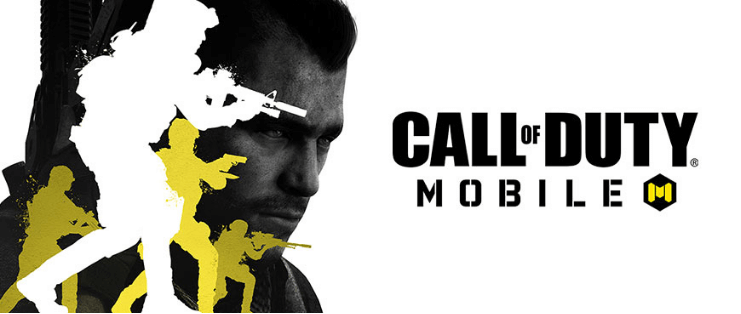iCloud è il termine generico di Apple per ogni funzione di sincronizzazione cloud. In sostanza, tutto ciò di cui è stato eseguito il backup o la sincronizzazione con i server Apple è considerato parte di iCloud. Mi chiedo cosa sia esattamente? Rompiamolo.
Cos'è iCloud?
iCloud è il nome di Apple per tutti i suoi servizi basati su cloud. Si estende da iCloud Mail, Calendars e Trova il mio iPhone a iCloud Photos e Apple Music Library (per non parlare dei backup del dispositivo).
Visitare iCloud.com sul tuo dispositivo e Registrati Accedi con il tuo account Apple per vedere tutti i tuoi dati sincronizzati con il cloud in un unico posto.
Lo scopo di iCloud è archiviare in modo sicuro dati e informazioni importanti su server Apple remoti (a differenza di un iPhone o iPad). In questo modo, tutte le tue informazioni vengono salvate in un luogo sicuro e sincronizzate tra tutti i tuoi dispositivi.
Il backup delle informazioni sul cloud ha due vantaggi. Se perdi il tuo dispositivo Apple, le tue informazioni (dai contatti alle foto) verranno salvate su iCloud. Puoi quindi andare su iCloud.com per recuperare questi dati o accedere con il tuo ID Apple per ripristinare automaticamente tutti questi dati sul tuo nuovo dispositivo Apple.
La seconda caratteristica è liscia e quasi invisibile. Potrebbe essere qualcosa che già dai per scontato. È iCloud che sincronizza le note e gli appuntamenti del calendario tra iPhone, iPad e Mac. Lo fa per molte app Apple di serie e persino per app di terze parti che hai connesso a iCloud.
Ora che abbiamo una chiara comprensione di iCloud, diamo un'occhiata a cosa viene eseguito il backup.
Cosa fa un backup iCloud?
Ecco tutto ciò che iCloud può eseguire il backup e la sincronizzazione con i suoi server dal tuo iPhone, iPad o Mac:
- Contatti: Se utilizzi un account iCloud come account predefinito della rubrica dei contatti, tutti i tuoi contatti verranno sincronizzati con i server iCloud.
- Calendario: Tutti gli appuntamenti del calendario effettuati con il tuo account iCloud verranno sottoposti a backup sui server iCloud.
- Appunti: Tutte le note e gli allegati nell'app Apple Notes vengono sincronizzati su tutti i tuoi dispositivi e salvati su iCloud. Puoi accedervi anche da iCloud.com.
- App iWork: verranno caricate Tutti i dati nell'app Pages, Keynote e Numbers sono archiviati in iCloud, il che significa che tutti i tuoi documenti sono al sicuro anche se perdi il tuo iPhone o iPad.
- Immagini: Se abiliti la funzione Foto di iCloud da Impostazioni > Foto, tutte le foto verranno caricate dal Rullino foto e verranno salvate su iCloud (poiché hai spazio di archiviazione sufficiente). Puoi scaricare queste foto da iCloud.com.
- Musica: Se abiliti Apple Music Library, la tua raccolta musicale locale verrà sincronizzata e caricata sui server iCloud e sarà disponibile su tutti i dispositivi.
Potrebbero interessarti anche: Le migliori app di streaming musicale per Android e iOS - Unità iCloud: Tutti i file e le cartelle archiviati in iCloud Drive vengono sincronizzati automaticamente con i server iCloud. Anche se perdi il tuo iPhone o iPad, questi file sono al sicuro (assicurati solo di non salvare i file nella sezione Sul mio iPhone o Sul mio iPad dell'app File).
- Dati dell'applicazione : se abilitato, Apple eseguirà il backup dei dati dell'app per un'app specifica. Quando ripristini il tuo iPhone o iPad dal backup di iCloud, l'app verrà ripristinata insieme ai dati dell'app.
- إعدادات dispositivo e dispositivo : Se abiliti il backup iCloud (Impostazioni > Profilo > iCloud > Backup iCloud), tutti i dati essenziali dal tuo dispositivo come account collegati, configurazione della schermata iniziale, impostazioni del dispositivo, iMessage e altro verranno caricati su iCloud. Tutti questi dati possono essere scaricati di nuovo quando ripristini il tuo iPhone o iPad utilizzando iCloud.
- Cronologia degli acquisti: iCloud conserva anche tutti gli acquisti dell'App Store e dell'iTunes Store in modo da poter tornare indietro in qualsiasi momento e scaricare nuovamente un'app, un libro, un film, una musica o un programma TV.
- Backup dell'Apple Watch: Se abiliti il backup iCloud per il tuo iPhone, verrà eseguito automaticamente anche il backup del tuo Apple Watch.
- Messaggi: iCloud esegue il backup dei contenuti nell'app Messaggi, inclusi iMessage, SMS e MMS.
- una parola Passaggio visivo della segreteria telefonica : iCloud eseguirà il backup della password di Visual Voicemail che potrai ripristinare dopo aver inserito la stessa scheda SIM utilizzata durante il processo di backup.
- Appunti vocale : È inoltre possibile eseguire il backup di tutte le registrazioni dall'app Memo vocali su iCloud.
- Segnalibri: Tutti i tuoi segnalibri di Safari sono sottoposti a backup su iCloud e sincronizzati tra tutti i tuoi dispositivi.
- Dati sanitari: funzionante Apple ora è anche su un backup sicuro di tutti i dati sanitari sul tuo iPhone. Ciò significa che anche se perdi il tuo iPhone, non perderai anni di dati di monitoraggio della salute come allenamenti e misurazioni del corpo.
Questo è tutto ciò che iCloud può eseguire il backup, ma l'impostazione specifica per il tuo account iCloud varierà. Per vedere tutto ciò che copia sul tuo account iCloud, apri l'app Impostazioni sul tuo iPhone o iPad, seleziona il tuo profilo in cima all'elenco, quindi vai alla sezione iCloud.

Qui, scorri per vedere tutte le funzionalità abilitate (come iCloud Photos e iCloud Backup per dispositivi). Puoi anche abilitare o disabilitare il backup dei dati delle app per app specifiche da qui.

Se hai esaurito lo spazio di archiviazione di iCloud, vai alla sezione Gestisci spazio di iCloud. Qui puoi passare a un piano mensile con più spazio di archiviazione. Puoi acquistare 50 GB per $ 0.99 al mese, 200 GB per $ 2.99 al mese e 2 TB per $ 9.99 al mese.